win10系统配置maven环境变量的详细步骤
Maven是一个项目管理工具,电脑小白不太懂maven在win10系统下如何配置?网上相关教程内容也比较少,怎么办呢?针对此疑问,下面就来和大家说说win10系统配置maven环境变量的方法。
具体方法如下:
第一步:在 我的电脑上 右击选择属性。
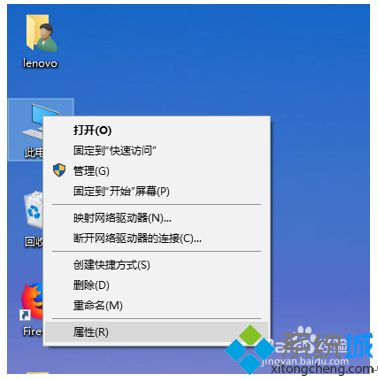
第二步:在弹出的窗口中选择 高级系统设置。
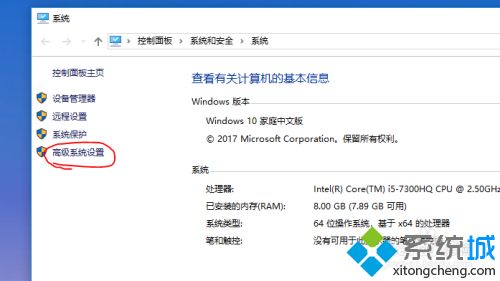
第三步:在弹出的系统属性窗口中单击 环境变量。
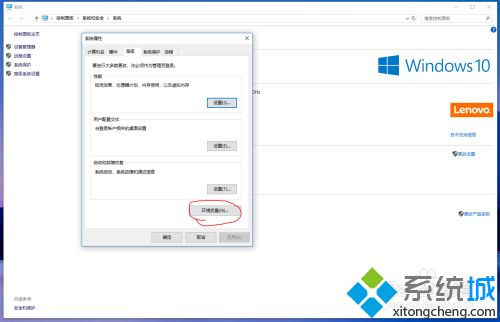
第四步:在弹出的环境变量窗口中的系统变量下, 新建一个环境变量。
变量名:MAVEN_HOME
变量值:maven的安装目录
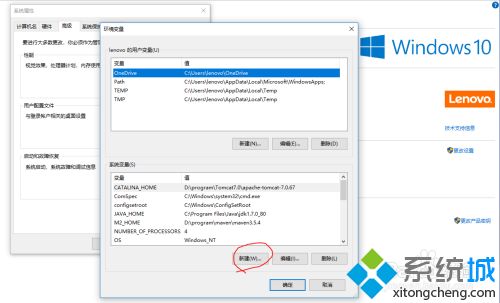
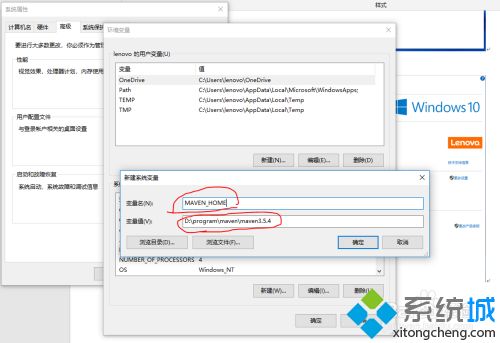
第五步:在系统变量中找到Path变量,选中编辑它;给它添加一个新的值:
%M2_HOME%\bin,然后确定。
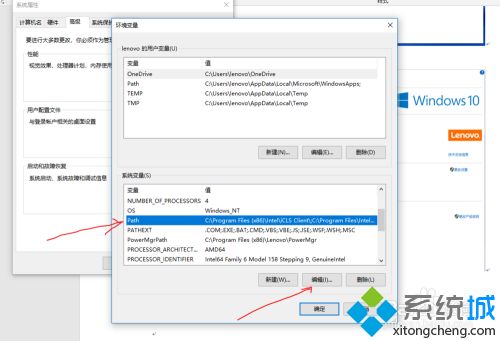
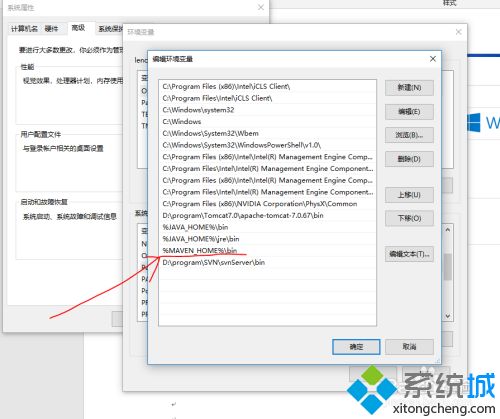
第六步:验证maven是否配置成功,在cmd中输入: mvn -v ;显示红框中的内容表示配置成功。
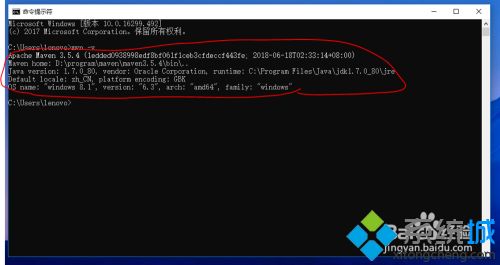
关于win10系统配置maven环境变量的详细步骤分享到这里了,有相同需求的小伙伴快来一起学习吧。
我告诉你msdn版权声明:以上内容作者已申请原创保护,未经允许不得转载,侵权必究!授权事宜、对本内容有异议或投诉,敬请联系网站管理员,我们将尽快回复您,谢谢合作!










